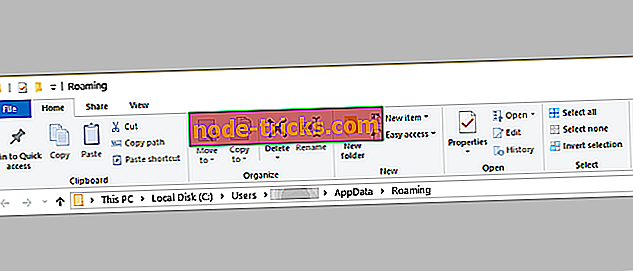Internet Explorerin viimeisen istunnon palauttaminen
Internet Explorerin käyttäjät saattavat haluta jatkaa selaamista viimeisestä istunnostaan, ja tässä oppaassa selvitämme, miten pakottaa Internet Explorer käynnistymään viimeisestä istunnosta .
Tämä opetusohjelma on hyödyllinen järjestelmänvalvojille yhdellä järjestelmällä, joka haluaa hallita kaikkia käyttäjiä. Käyttämällä sitä voit asettaa käyttäjille rajoituksen ja pakottaa heidät käyttämään Internet Explorerin alusta viimeisestä istunnosta.

Tämä rajoitus on suunniteltu siten, että tavalliset käyttäjät eivät voi muuttaa sitä itsestään, joten heidän on pakko käynnistää Internet Explorer edellisestä istunnosta.
Viimeisen IE-istunnon palauttaminen
- Käytä ryhmäkäytäntöä
- Käytä Windowsin rekisteriä
- Käytä Internet-ominaisuuksia
Ratkaisu 1: Käytä ryhmäkäytäntöä
- Windows 8- tai uudemmissa Windows 10 -versioissa sinun täytyy painaa Windows Key + R, kirjoita gpedit.msc Suorita- valintaikkunaan ja avaa Paikallinen ryhmäkäytäntöeditori painamalla Enter.
- Navigoi Paikallisen ryhmäkäytäntöeditorin vasemmassa ruudussa:
Käyttäjän määritykset -> Hallintamallit -> Windows-komponentit -> Internet Explorer -> Internet-ohjauspaneeli -> Yleinen sivu
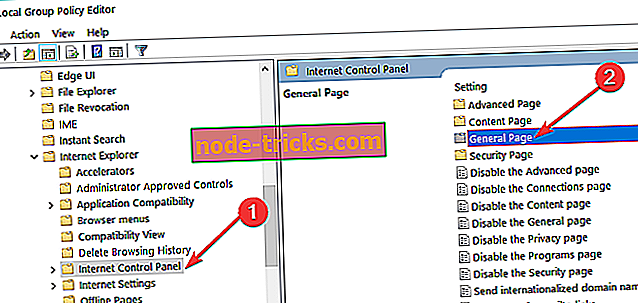
- Paikallisen ryhmäkäytäntöeditorin oikeassa ruudussa pitäisi nähdä yksi asetus, jonka nimi on Käynnistä Internet Explorer, jossa on viimeisimmän selausistunnon välilehdet asetettu Ei määritetty . Kun kaksoisnapsautat sitä, saat seuraavan ikkunan:
- Valitse nyt Käytössä ja napsauta Käytä ja sitten OK . Nyt voit sulkea paikallisen ryhmäkäytäntöeditorin ja nähdä muutokset, jotka olet tehnyt Internet Explorerin avulla.
Ratkaisu 2: Käytä rekisteriä
- Paina Windows-näppäintä + R, kirjoita laita regedit Suorita- valintaikkunaan ja avaa rekisterieditori painamalla Enter.
- Siirry vasemman ruudun rekisterieditorissa:
HKEY_CURRENT_USERSoftwarePoliciesMicrosoftInternet Explorer
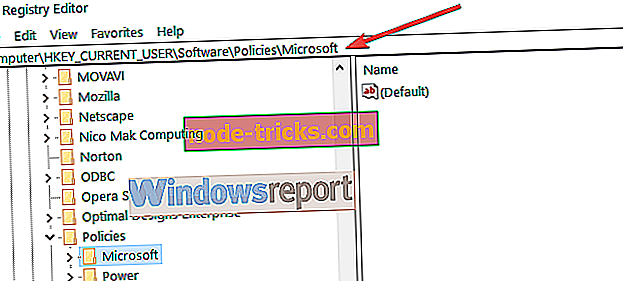
- Napsauta yllä mainitun rekisterin sijainnin vasemmassa ruudussa hiiren kakkospainikkeella Internet Explorer -näppäintä, valitse Uusi -> Avain . Anna uusi avain ContinousBrowsing .
- Valitse tämä juuri luomasi avain ja tule sen oikeaan ruutuun. Napsauta hiiren kakkospainikkeella ja valitse Uusi -> DWORD- arvo, anna DWORD nimeksi Ota käyttöön . Kaksoisnapsauta sitä ja saat Muokkaa DWORD- arvoa -ruutua:
- Kirjoita DWORD- arvon muokkaus -ruutuun Arvon data -kenttään 1, jotta Internet Explorer käynnistyy edellisestä istunnosta. Napsauta OK ja sulje rekisterieditori ja käynnistä tietokone uudelleen käynnistäksesi muutokset.
Ratkaisu 3: Käytä Internet-ominaisuuksia
Kolmas tapa palauttaa Internet Explorerin viimeisimmät selausistunnot ovat muuttaa Internet-ominaisuuksia. Tässä on tehtävä:
- Siirry Käynnistä> kirjoita 'internet-ominaisuudet'> kaksoisnapsauttamalla ensimmäistä tulosta
- Siirry nyt yleiseen välilehteen ja etsi käynnistysominaisuus
- Tarkista vain vaihtoehto "Aloita viimeisimmän istunnon välilehdillä".

LIITTYVÄT OHJEET TARKISTA OUT:
- Internet Explorerin hidas käyttö Windows 10: ssä? FIX tai Vaihda se
- Korjaa: Internet Explorerin mustan näytön ongelmat
- FIX: Internet Explorer 11 kaatuu Windows 10: ssä, 8.1: ssä, 8: ssa
Toimittajan huomautus: Tämä viesti julkaistiin alun perin joulukuussa 2014, ja siitä on päivitetty tuoreutta ja tarkkuutta.

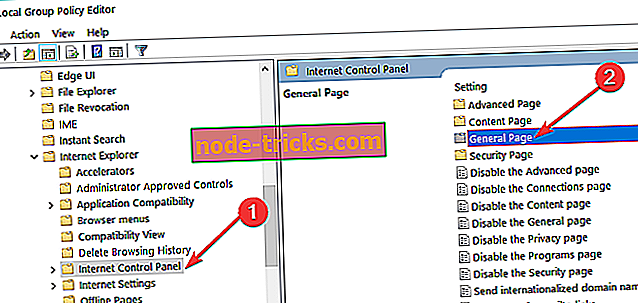
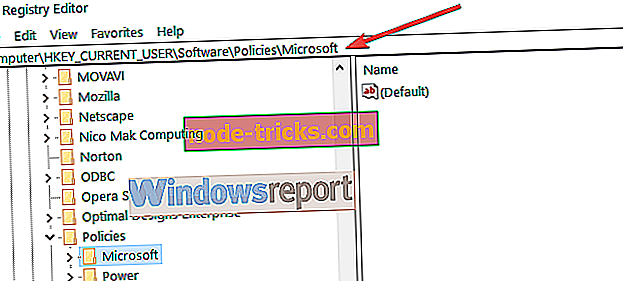

![”Toiminto epäonnistui. Objektia ei löytynyt ”Outlook-virhe [FIX]](https://node-tricks.com/img/fix/926/operation-failed-3.png)